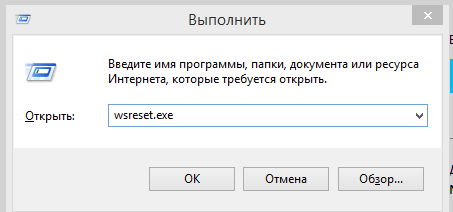Ниже приведены несколько причин, которые могут помешать Вам найти или установить приложение из Магазина Windows:
- Приложение не доступно в вашей стране или регионе. Несмотря на то, что приложение может быть доступно в различных странах или регионах, издатель мог решить, что приложение не будет доступно в вашей стране или регионе. Это означает, что Вы можете просматривать Веб-страницу, содержащую описание приложения, но при попытке загрузки приложения в Магазине Windows Store появится сообщение о том, что приложение недоступно.
- Приложения может быть скрыто настройками. Вы можете установить настройки в Магазине, чтобы проще находить приложения в предпочитаемом языке или приложения, содержащие функции универсального доступа. При включении этих настроек, приложения, несовместимые с предпочтениями, будут скрыты во время просмотра или поиска в Магазине.
- Приложения могут быть скрыты из-за настройки семейной Безопасности, связанные с классификацией по возрастной группе. Используя соответствующие настройки Семейной безопасности, родители могут быть уверены, что ребенок не сможет установить из Магазина приложения, неподходящие для его возраста.
- Способ оплаты, связанный с Вашей учетной записью не доступен в вашей стране или регионе, в котором Вы находитесь. Чтобы можно было покупать приложения из Магазина в определенной стране или регионе, выбранный способ оплаты должен быть доступен в вашей стране или регионе.
- Приложение уже недоступно в Магазине. В некоторых случаях приложение может быть удалено из Магазина. Это означает, что вы можете просматривать Веб-страницу, содержащую описание приложения, но при попытке просмотра приложений в Магазине появится сообщение о том, что приложение недоступно.
- Приложение несовместимо с вашим устройством. Приложения, несовместимые с вашим компьютером, автоматически скрываются в Магазине Windows Store, чтобы запретить установку приложений, которые не будут работать на вашем компьютере. Это означает, что приложение может отображаться на одном компьютере, но быть недоступным в Магазине на другом компьютере.
- Ваш компьютер не соответствует минимальным системным требованиям приложения. Вы не можете установить приложения, если ваш компьютер не удовлетворяет его требованиям к системе. Чтобы просмотреть системные требования приложения, перейдите в раздел сведений на странице описания приложения в Магазине. Если ваш компьютер соответствует системным требованиям приложения, но Вы не можете его установить, убедитесь, что Вы не вошли в систему или Магазин, используя временную учетную запись или учетную запись гостя.
- Программное обеспечение компьютера был недавно обновлено, но компьютер не был перезагружен. Если Вы недавно установили обновления Windows, необходимо перезагрузить компьютер, чтобы иметь возможность устанавливать приложения из Магазина.
Если после проверки всех перечисленных возможных причин Вы не можете найти или установить приложения, попробуйте очистить на компьютере кэш Магазина Windows.
- Быстро проведите пальцем от правого края до центра экрана, а затем нажмите панель Поиск. (Если Вы используете мышь, наведите указатель в правый нижний угол экрана, переместите указатель мыши вверх, а затем щелкните панель Поиск).
- Введите в поле поиска строку запустить, а затем нажмите кнопку Изменение расширенных параметров запуска.
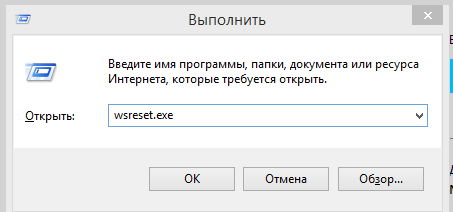
- В окне Запуск программы введите строку wsreset.exe, а затем нажмите или нажмите кнопку ОК.
Примечание: Магазин Windows будет открыт после очистки кэша.